AndroidでLINEを開かないとLINEの通知が来ない?原因と対応策解説
AndroidでLINEからの通知がリアルタイムで届かず、LINEを起動したときにまとめて届くといったトラブルが起こった時には、その原因はLINEアプリのバックグラウンド通信がオフになっているからかもしれません。
簡単な設定の変更で改善できるかもしれませんので、AndroidでLINEを開かないとLINEの通知が届かないとお困りの方は、ぜひ参考にしてみて下さい。
Part 1:AndroidでLINEを開かないとLINEの通知が来ない理由
まず原因として考えられるのが、スマホを開いていない時にも通信をする『バックグラウンド機能』がうまく働いていないという可能性です。
というのも、LINEを起動すれば通知が届くということは、AQUOSやgalaxyなどのAndroid本体の通信機能全般に不具合が起きているというわけではないとも言えるからです。まずは基本的なandroidの通知設定を見直し、改善するかどうか試してみましょう。
Part 2:AndroidでLINEを開かないと通知がこない時の対応策
AndroidでLINEを開かないと通知が来ないのには、LINE側とデバイス側両方の通知設定などに問題がある可能性があります。それぞれの原因と対応策を解説します。
LINE側の設定
1LINEアプリの通知をオンにする
LINEの通知設定が一時的にオフになり、そのままの状態になっている可能性があります。以下の手順でLINEの通知設定を見直してみて下さい。
- Step 1.LINEを起動してホーム画面を開き、右上の歯車をタップして「設定」を開きます。
- Step 2.「通知」を選択します。
- Step 3.「通知」がオンになっているかを確認します。
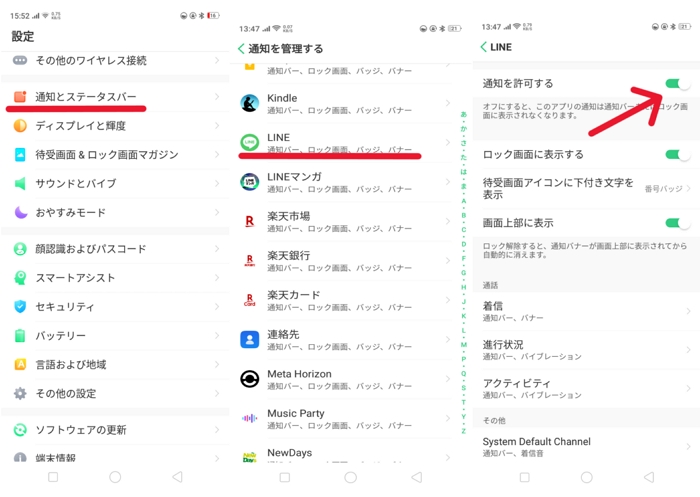
2LINEアプリのキャッシュやデータの問題
Lineアプリでは表示スピードを速くするために、キャッシュデータという物が利用するたびにたまっていきます。これがたまりすぎると、逆に動作が重くなったり通知が来なくなるなどの不具合が発生することがあります。キャッシュ自体は削除してもあまり問題がない、連絡先などとは無関係のデータですので、通知が来ないという場合には一度削除してみましょう。
- Step 1.LINEを起動してホーム画面を開き、右上の歯車をタップして「設定」を開きます。
- Step 2.「トーク」を選択して、「データの削除」をタップします。
- Step 3.キャッシュという項目の横にある「削除」をタップします。
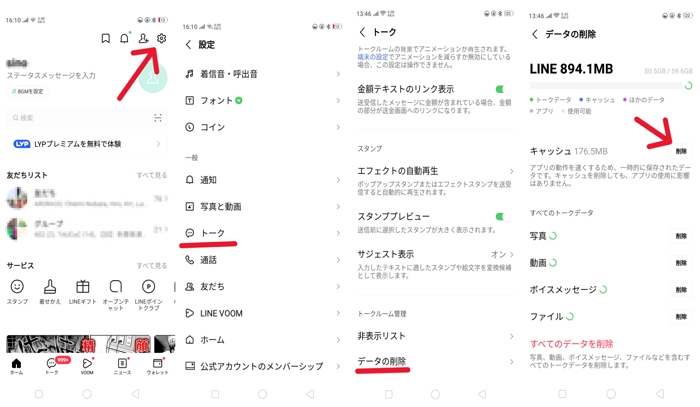
3LINEのバージョンが古い
LINEアプリ本体のバージョンがアップデートされておらず、古いバージョンの場合、バックグラウンド機能などで不具合が起きている可能性があります。Androidなら、GooglePlayストアで『LINE』と検索して、ストア画面を表示すれば、アップデートが可能かどうか確認できます。
4LINEの「ミュートメッセージ」機能
LINEには、ミュートメッセージという機能があります。これは、相手に通知なしでメッセージを送る機能です。これは受信する側の設定に関係なく、必ず通知なしで送られてきます。そのため「この人からのLINEだけいつも通知がない…」という場合は、その人がミュートメッセージを利用している可能性が高いです。こちら側の設定ではどうしようもないので、直接その方に確認してみるのがいいでしょう。
5LINEアプリのバグや不具合
LINEアプリ自体に何らかのバグや不具合が起きている場合、バックグラウンド通信がうまくいかずに、LINEを開かないと通知が来ない状態になっている可能性があります。LINEアプリやAndroid本体の再起動を試してみましょう。
Androidデバイス(AQUOSやgalaxyなど)側の設定
LINEアプリではなく、AQUOSやgalaxyなどのAndroidスマホ自体の設定により、通知が来なくなっている可能性もあります。こちらも併せて、確認してみましょう。
1Androidデバイスの通知設定をチェックする
AQUOSやgalaxyなどのAndroidスマホの、通知設定がそもそもオフになっているかもしれません。これらの設定方法は機種によって微妙に異なりますが、大まかなフォーマットはほぼ同じです。以下のやり方を参考にしてみて下さい。
- Step 1.「設定」を開き、「通知とステータスバー」をタップします。
- Step 2.「通知を管理する」をタップし、アプリ一覧から「LINE」を探し、タップします。
- Step 3.「通知を許可する」がオンになっているかを確認します。
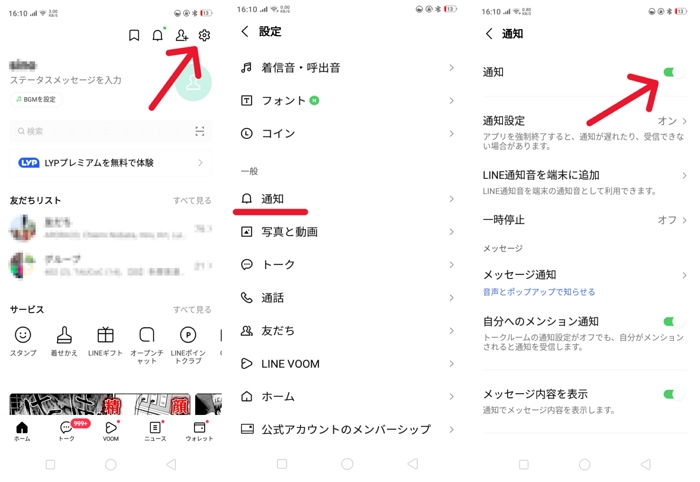
2Androidデバイスのストレージ不足
アンドロイドのストレージという、データを保存しておける残りの容量が
少なくなっていると、通知などに不具合が出ることがあります。SDカードでストレージの容量を増設したり、使わないアプリをアンインストールするなどして、Androidのストレージを確保しましょう。
3Androidの機内モードを解除する
もしかしたら、機内モードがオンになっているかもしれません。これがオンになっていると、Androidの通信がすべて遮断されてしまいます。一度、機内モードがオンになっていないか確認してみましょう。
4通信環境、ネットワーク接続の問題など
ネットワークの通信自体が不安定な場所だと、通知もうまく表示されないことがあります。一度Wifiから切断し、再接続を試してみましょう。
Part 3:Androidに子供のデバイスのLINEの通知を同期する方法
LINEの通知が鳴らないと、大事な連絡を見落としてしまったりしないか不安になってしまいますよね。また、小さなお子様がいるご家庭の中には、子供が自分のスマホの通知を切ってしまい、こっそり変なメッセージのやり取りなどをしているんじゃないかと、不安に思っている親御様もいるのではないでしょうか。
実は、遠隔でお子様のAndroidにくる通知を親側のスマホにも表示してくれる、便利な専用アプリがあります。AirDroid Parental Controlは、子供のスマホの使い方に不安を覚える親御様のために開発された、育児保護アプリです。
Androidにくる通知をすべて、親御様側のスマホに転送させることもできますので、子供がどのようなメッセージを受信しているのかも把握することができるのです。更にSNSで不適切なコンテンツを閲覧したり受信したときには、警告の通知を受け取ることもできます。
あらかじめこのペアレンタルコントロールアプリを導入しておけば、子供が不適切なコンテンツに触れたりトラブルに巻き込まれることを防止できるのはもちろん、親御様にとっても子供のスマホの状況に気をもんだり、口うるさく注意する必要がなくなるのです。
- Step 1.お使いのデバイスにAirDroid Parental Controlをインストールし、アプリをセットアップしてください。
- Step 2.お子様のデバイスにAirDroid kidsをインストールします。
- Step 3.親御様のデバイスのほうで表示されるペアリングコードを、お子様のデバイスに入力することで連携が完了します。
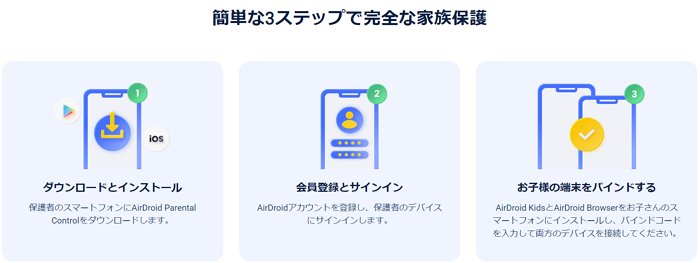
Part 4:まとめ
今回はAndroidでLINEを開かないとLINEの通知が来ない症状について解説しました。通知がリアルタイムで見れないと、大事な連絡を見落としてしまうかもしれないですよね。スマホ本体の設定か、あるいはアプリ側の設定を確認することで、多くの場合は問題を解決することができます。
そしてお子様のスマホにくる通知をちゃんと確認しておきたい…そんな方は、AirDroid Parental Controlの導入の検討をオススメします。トラブルが起こる前の予防策はとても大切です。家族の健やかな生活のためにも、お子様と一度話し合いの場を作り、デジタルコンテンツ利用の補助輪として使っていけると良いでしょう。
LINEを開かないと通知が来ない症状でよくあるご質問






返信を残してください。